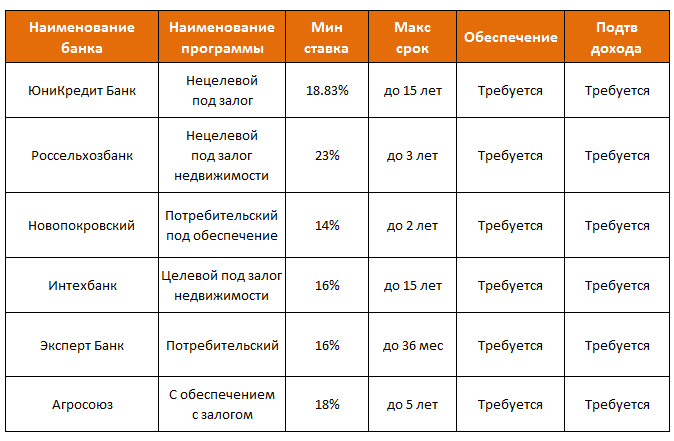|
|
|
|
|
|
|
|
|
|
Как работать по Skype на дому: список востребованных вакансий. Работа в скайпеИнструкция: Как пользоваться Скайпом
Запуск Skype Поскольку вас интересует, как пользоваться Скайпом то начнем с самого начала. После того как вы завершили установку Skype перед вами должно открыться окно в котором необходимо ввести логин и пароль, которые вы указали при регистрации на сайте Skype. Вводим эти данные в соответствующие поля и жмем на кнопку «Войти в Скайп».
Если вы закрыли это окно, вы всегда можете открыть его с помощью ярлыка на Рабочем столе или с помощью поиска по меню Пуск или стартовом экране Windows 8. Для тех, кто еще не прошел регистрацию, здесь есть кнопка «Регистрация новых пользователей». После того как мы ввели логин/пароль и вошли в Скайп перед нами откроется главное окно программы. Данное окно разделено на две части. В левой части окна расположен список контактов, а в правой пока что пустое пространство.
После регистрации в списке контактов у вас будет только один пункт. Это «Echo / Sound Test Service». Это тестовый (не настоящий) пользователь системы Skype. С его помощью можно проверить работу микрофона и наушников. Поиск контактов среди пользователей Skype Для того чтобы начать пользоваться Скайпом вам нужно добавить своих друзей и знакомых в список контактов. Для этого нажмите на кнопку «Добавить контакт». Эту кнопку вы сможете найти сразу под списком контактов (левый нижний угол программы).
После этого откроется окно, с помощью которого вы сможете выполнить поиск по зарегистрированным пользователям и найти своих друзей. Поиск можно выполнять по адресу электронной почты, номеру телефона, имени или логину. Введи те данные, которые у вас есть и нажмите на кнопку «Добавить». Работа с Skype После того как вы добавили друзей и знакомых в список контактов вы можете начинать пользоваться Скайпом. Для того чтобы выполнить видео-звонок или просто поболтать в текстовом режиме выделите пользователя в списке контактов.
После того как пользователь выделен в правой части окна программы появится интерфейс для связи с контактом. В верхней части окна вы сможете найти две кнопки для выполнения звонков. А в нижней части будет поле, с помощью которого вы сможете начать текстовую переписку. Звонки на мобильные и стационарные телефоны с помощью Skype Если вы хотите выполнить звонок на мобильный или стационарный телефон с помощью Скайп вам нужно нажать на кнопку «Звонки на телефон». Эта кнопка расположена над списком контактов в верхнем левом углу программы.
После этого в правой части программы появится поле для набора номера телефона. Для того чтобы выполнять звонки на реальные телефоны необходимо пополнить счет Skype. Звонки внутри сети Skype бесплатны. comp-security.net Заработок на скайпе - 5 способов заработка через SkypeВ этой статье я хочу поделиться с вами популярным сегодня направлением заработка с помощью компьютера и Интернета, а именно заработком на консультациях и обучении по скайпу. Здравствуйте, дорогие читатели бизнес-журнала ХитёрБобёр.ru. С вами его основатель — Александр Бережнов. Это выгодно преподавателю (консультанту) и очень удобно для потребителя (ученика), ведь для получения информации от эксперта теперь не нужно ехать к нему за сотни километров, а удобный график видеоконференций позволяет эффективно использовать свое время и оптимизировать рабочий день. Год назад мне удалось самому практически с нуля овладеть английским языком, а помогло мне в этом индивидуальное обучение английскому по скайпу. Ниже я расскажу о наиболее распространенных видах услуг, которые можно оказывать через skype.  1. Как начать работать через скайп и что для этого нужноС каждым днем все больше людей используют этот вид коммуникации для получения или передачи знаний. Все что вам нужно для работы — компьютер с программой скайп, Интернет и ваши востребованные знания, которыми можно поделиться за определенную плату. Как видите, я не зря делаю акцент на востребованности той информации, которую вы собираетесь передавать. Ведь можно иметь знания, например в области древнего мертвого языка или разведения осьминогов на дому, но вряд ли найдется большое количетсво людей, которым будет это интересно.
Проанализируйте свои компетенции, сопоставьте их с текущим рыночным спросом и тогда вы сможете зарабатывать приличные деньги, став востребованным профессионалом в области консультирования и преподавания через Интернет. Самое интересное, что ваш пол, возраст и социальный статус не влияет на успех вашего небольшого бизнеса. Неважно, кто вы: студент, пенсионер или даже школьник, если ваши знания востребованы — просто найдите своего клиента и попросите достойную оплату за свой труд. 2. Преимущества работы через скайпУ такого вида деятельности как работа через скайп, есть ряд преимуществ перед классической офисной работой или работой на производстве. Давайте перечислим их:
Преимущества работы через скайп точно также ощутят и ваши клиенты, то есть потребители ваших услуг. Ведь для них также нет необходимости куда-то ехать, получать информацию они могут в удобное для себя время, а результаты индивидуальных занятий всегда более качественные, чем результаты групповых. 3. Как заработать с помощью скайпа — 5 популярных направлений передачи своих знанийЗдесь я кратко описал несколько основных направлений, которые на мой взгляд являются наиболее востребованными и доходными. Способ 1. Репетиторство по скайпуДанный вид заработка является наиболее распространенным и востребованным среди потенциальных клиентов. Используя скайп, репетитор связывается с учеником и передает знания в соответствии с потребностями обучающегося. Виртуальный урок, как и в школе реального посещения, также организовывается, опираясь на учебный план и преподавание с использованием дополнительных учебно-методических пособий. Большим преимуществом репетиторства по скайпу является доступность, учет индивидуальных особенностей ученика, эффективность усвоения знаний, комфортные условия процесса обучения.
Поиск клиентов осуществляется самостоятельно или через специальные сервисы-посредники, например, online-teacher.ru. Виртуальные преподаватели и репетиторы имеют все необходимые документы, подтверждающие их профессиональную пригодность и мастерство владения предметом. Способ 2. Юридические консультации по скайпуУслуги юристов различных направлений являются вторым по популярности способом заработка через скайп. Клиент с легкостью обменивается необходимой информацией с адвокатом или юристом, решая все возникающие вопросы в режиме реального времени. Исключая возможные очереди, предварительные записи и посещение адвокатских либо юридических контор, виртуальные консультации юристов стремительно завоевывают Интернет-пространство. Отличается данный способ юридической помощи адекватными расценками на услуги юриста и свободным графиком работы, это удобно как для клиента, так и для практикующего юриста. Способ 3. Консультации психолога по скайпуДалее по популярности и востребованности у клиентов следует психологическая онлайн-помощь. Благодаря возможности визуального контакта посредством веб-камеры психолог и клиент могут свободно общаться, передавая друг другу необходимую информацию. При этом для клиента очень важно, что он находится в комфортной для себя обстановке, исключающей все возможные внешние раздражители. Одно из преимуществ подобных консультаций — это оперативность получения помощи психолога вне зависимости от времени суток, расстояния и прочих факторов. Способ 4. Спортивные и диетологические консультации по скайпуИз всех возможных способов заработка по скайпу данный вид является самым доступным, так как не требует диплома о специальном образовании и прочих подтверждающих профессионализм документов. Как правило, лучшим удостоверяющим профессиональную квалификацию «документом» в данном случае является личный результат, показывающий проделанную тренером работу, которая привела к каким-либо существенным трансформациям в спортивном либо диетическом плане. Наиболее распространенными, помимо различных диетологических программ, являются тренировки по ушу, йоге, бодибилдингу, фитнесу. Способ 5. Кулинарные консультации и мастер-классы по скайпуС появлением в современном обществе интереса ко всевозможным кулинарным шоу одной из актуальных профессий стал повар-универсал по скайпу. Мастер кулинарного дела, используя веб-камеру и скайп, проводит онлайн тренинг или мастер-класс, в котором учит клиентов не только готовить вкусную и полезную еду, но и правильно сервировать стол и придавать готовым блюдам красивый привлекательный вид. В данном случае наличие диплома об образовании также не является обязательным. Умение создать кулинарный шедевр наиболее наглядно демонстрирует степень профессионализма специалиста. Вне зависимости от выбранного способа заработка не стоит забывать, что главным двигателем торговли является не только реклама, но и внешний вид специалиста, культурное дружественное отношение к клиенту, терпимость и заинтересованность в происходящем рабочем процессе. 4. ЗаключениеКак видите, с помощью skype действительно можно зарабатывать, причем совершенно без финансовых вложений. Интернет уже давно перестал быть средством для развлечений и теперь всемирная паутина – это уникальный инструмент, позволяющий не только зарабатывать деньги, но и найти себя в любимом деле. Несмотря на множество различных способов заработка в Интернете, большинство из них не приносят хороших доходов или являются откровенным обманом. Настоящий интерес представляют различные услуги специалистов с использованием программы для общения Skype (скайп). Для организации своего дела необходимо иметь, помимо навыков владения выбранной профессией, компьютер, веб-камеру или прочие устройства связи, подключение к сети Интернет. В завершение темы предлагаю вам посмотреть, как на практике происходит работа через скайп на примере урока английского языка: На этом все. А вы уже пробовали зарабатывать через скайп? Оставляйте свои комментарии по теме ниже и не забывайте ставить лайки к статье. Удачи вам, хороших заработков и довольных клиентов! hiterbober.ru Как пользоваться Skype. Учимся общаться в помощью данной программыОбращаться со Скайпом очень просто даже неопытному пользователю. При этом решается огромное количество задач. В этом, среди прочего, заключается огромная популярность приложения. Чтобы начать пользоваться данной программой, вам необходимо, прежде всего, установить ее на свое устройство. Это первый и необходимый шаг — без установочных файлов начать работу будет невозможно. То, как работает Скайп, отличается от того, как работают большинство почтовых сервисов и социальных сетей. Если последние «живут» в облаке, то данное приложение — в вашем компьютере, мобильном, планшете, телевизоре, игровой приставке, то есть там, на чем вы им пользуетесь. Для того, чтобы загрузить программу, зайдите на официальный сайт загрузки http://www.skype.com/ru/download-skype/skype-for-computer/ и выберите нужный пункт: Выбираем дистрибутив для определенного устройства При загрузке программы вы создаете, можно сказать, «Мой Скайп» (учетную запись, аккаунт): придумываете имя и пароль. Этот аккаунт привязан к адресу вашей телефонной почты и, при желании, к номеру телефона. Научиться пользоваться приложением разумнее всего в процессе его использования. Например, вот инструкция, как пользоваться Скайпом для совершения звонка: После того, как вы установили программу на своем устройстве, запустите ее, кликнув один из значков на панели задач, Панель задач на рабочем столе Ярлык на рабочем столе или там, где вы указали запуск при установке. Далее, если вы хотите общения, начинайте добавлять контакты: Добавляем собеседников Правда, ваша цель может быть достигнута не сразу. Вы должны знать имя пользователя, чтобы отправить ему приглашение. У каждого такого человека — свой уникальный логин, каким бы ни было его настоящее имя, который нужно знать наверняка, чтобы не ошибиться: Нужно знать логин Если вы уверены, что нашли именно того, с кем хотите поговорить, или, например, поздравить с днем рождения, попросите его добавить вас в список контактов. Однако, ваши поздравления или звонок он может принять и до подтверждения. Добавление в список контактов Если у вас набралось достаточно контактов, для того, чтобы начать разговор по каналу голосовой связи, зайдите в «Контакты» главного верхнего горизонтального меню Необходимое меню или в «Контакты» или «Последние» левого вертикального меню: Также можно перейти сюда и выберите одного из своих собеседников, с которым хотите пообщаться в Скайпе. Далее кликните на значок звонка и выберите одну из опций: звонок на номер Skype или на мобильный или городской телефон: Можно совершить звонок Как разговаривать по Скайпу, если вы звоните на городской и мобильный телефон? Для этого в «Разговорах» нажмите «Звонки на телефоны»: Можно позвонить на обычный телефон и наберите требуемый номер: Набираем номер Это платная услуга, и для ее использования вам необходимо будет пополнить счет. Чтобы общаться с помощью видео, выберите значок видеосвязи: Видеосвязь Имейте в виду, что использование видеосвязи предполагает наличие веб-камеры: встроенной или внешней. С правилами эксплуатации этих устройств вы можете ознакомиться в соответствующих руководствах пользователя, но, как правило, их применение не вызывает затруднений: они запускаются автоматически и не требуют особых настроек. Можно ли переписываться во время разговора, будь он голосовой или видео? Да, конечно, Skype благополучно решил проблему тех, кто хочет общаться и голосом, и картинкой, и сообщениями одновременно. Во время разговора вы в любой момент сможете начать пользоваться функциями чата, отправки файлов, демонстрации экрана: Доступные функции во время разговора Собственно, порядок работы в Скайпе не предполагает строгой однозадачности. Общение с людьми через Скайп возможно при одновременном использовании практически всех его возможностей. Более того, начать общение через данную программу вы можете, просто позвонив другу, чтобы поздравить его с днем рождения, а закончить самым долгим разговором в группе старых и новых знакомых, так как общаться по Скайпу вы можете как тет-а-тет, так и с группой абонентов. Вы можете также обмениваться и сообщениями с несколькими абонентами, так как использовать групповой чат — тоже одна из возможностей программы, причем бесплатная. Общение по Скайпу с помощью сообщений (чат) — очень востребованная услуга сервиса. Но как можно разговаривать по Скайпу с помощью чата? Прежде всего, вам нужно найти или выбрать контакт или группу контактов, с которыми вы хотите начать чат. Для этого воспользуйтесь функцией поиска или зайдите в «Контакты» или «Последние» Можно выбрать здесь и сделайте выбор: Выбираем контакт Затем в окне сообщений введите нужную фразу — например, «Хочу пообщаться. Давай поговорим»: Вводим сообщение Отправить сообщение можно нажатием клавиши Enter по умолчанию или кликом на значок отправки — галочку, если вы выбрали такую опцию в настройках. Чтобы задать вопрос или сообщить что-то нескольким абонентам, добавьте при написании сообщения нужный контакт или несколько: Добавляем участников Впрочем, все сказанное выше относится к тому, как пользоваться Скайпом на компьютере. Хотя, что такое Скайп и как им пользоваться на телефоне во многом повторяет то, как общаться через это приложение с использованием компьютера. Только для разных устройств варьируются программы и дополнения к ним. Они во многом определены возможностями экранов, операционных систем и возможностями интернет-соединения. Правила пользования, за исключением некоторых нюансов, практически везде идентичны. Если вам требуется эффективное средство коммуникации для бизнеса, вы не раз задавались вопросоми, как начать работать в Скайпе, чтобы максимально эффективно использовать все его возможности, и как правильно пользоваться программой, чтобы не платить — оптимизация затрат на связь, безусловно, является одной из задач любой организации. Так вот. Правило, как пользоваться Скайпом бесплатно — звонить и писать только на аккаунты друг друга. Но здесь такой нюанс. Разговаривать через данное приложение можно лишь при работающем интернете. Соответственно, почему бы не пользоваться Skype бесплатно, если у всех есть выход в сеть и не надо оплачивать интернет-трафик. Но если пользоваться мобильным Скайпом на телефоне, например, нужно оплачивать мобильный трафик. Поэтому для того, чтоы начать правильно общаться с точки зрения экономики, изучите все тарифы. Информация о стоимости различных услуг находится по этой ссылке: http://www.skype.com/ru/rates/. Она действуют как для компаний, так и для обычных пользователей, для которых бесплатное общение по Скайпу также возможно при звонках на Skype-номера других абонентов. Некоторые полезные ссылкиВидео, как пользоваться Скайпом:
Инструкция по работе на официальном сайте, включая информацию для чайников, различные FAQ (часто задаваемые вопросы), help (помощь), info (информация), «можно ли» и «почему»: Описание программы: Если вы разобрались, как говорить по Скайпу, изучили видео, как общаться с использованием этой программы, поняли, можно ли использовать ее для бизнеса, примите наши поздравления. Ваше желание — «Хочу поговорить по Скайпу» — теперь может быть исполнено. Use Skype! Начните прямо сейчас! Автор: Евгений Винокуров netsmate.com Работа в Skype | Помощь плюсИ снова здравствуйте...
И видим, что правая часть окна программы изменилась, нажимаем "Позвонить". И тут началось Нас приветствует приятный женский голос, точно не помню что будет говорить, но смысл таков: "Здравствуйте, это тестовая служба, после сигнал, начнется запись на 10 секунд, после чего Вы сможете прослушать все что произнесли, если Вы все услышали значит программа и оборудование настроены правильно, противном случае придется искать причину сбоя." Там нас еще поблагодарят, что мы пользуемся Skyp'ом.
Кстати, как Вам Ваш голос? Предполагаем, что все у Вас хорошо, все настроено и мы переходим к поиску новых контактов. В левой части с низу на вкладке "Контакты", выбираем "Добавить контакт"
Выскакивает еще одно окошко. И так, поиск можно совершать по Электронной почте, Номеру телефона, Имени и Фамилии и по логину Skype. Но как говориться все по порядку.
Начнем с электронной почты, Вам необходимо знать адрес электронной почты человека которого вы ищите, если знаем, то вводим и нажимаем кнопку "Добавить":
Если человек с таким Электронным адресом не зарегистрирован, но Вы на 100% уверены, что это именно его адрес и Вы очень хотите пообщаться с ним в Skype, Вам предлагается возможность пригласить собеседник в Skype отправив ему письмо. У Вас есть возможность подправить тему, сообщение, но это не обязательно, жмем кнопку "Отправить"
Нас уведомляют, что сообщение отправлено. Жмем "Добавить еще один контакт", так как урок наш еще не закончен.
К вопросу о том если найдется совпадение с введенным Электронным адресом, мы рассмотрим на поиске по Имени и фамилии, результаты будут идентичны. И так вводим фамилию нашего знакомого, "Пупков" не мой знакомый, но он будет моим испытуемым. Когда мы вводим Фамилию, Skype сообщает нам количество зарегистрированных аккаунтов, оно равно 1,197,758,604 (на момент написания статьи)
Когда мы закончили ввод фамилии нам сообщают общее количество человек с такой фамилией, дабы найти именно нашего "Пупкова" нажимаем на кнопку "Посмотреть"
Открывается список, который можно пролистать, и к каждому "Пупкову" есть дополнительная информация в виде города и страны и так ищем совпадение, как только находим, нажимаем "Добавить контакт"
На что нам выходит данное окно, нажимаем "Добавить"
Все контакт добавлен, но мы же должны известить нашего будущего собеседника об этом, и для этого открывается окно с текстом запроса, который мы можем редактировать, но нам лень поэтому оставляем все как есть и жмем "Отправить запрос"
Нам сообщают, что запрос отправлен и предлагают ввести номер телефона нашего собеседника, что бы ему позвонить, но так как эта функция платная мы ее не рассматриваем. И так продолжаем, жмем "Добавить еще один контакт"
Следующий способ найти человека это по Логину в Skyp'e. Кстати самый верный и надежный вариант. И так вводим известный нам Логин, я его взял с какого то интернет-магазина поэтому кто это я не знаю
Нам выводиться окно с дополнительной информацией, если это то что нам надо, жмем "Добавить"
И вновь окно с запросом на добавление, жмем "Отправить запрос".
Далее будет окно о том что отправлен запрос как и в предыдущем случае. Ну что переходим к звонку другу, далее будет описано как позвонить, как закончить разговор, и описан интерфейс во время разговора. Начинаем Выбираем нашего собеседника на панели "Контакты" и в изменившейся правой части мы видим информацию о нашем собеседнике, способы вызова: это видео звонок (когда вы не только слышите но и видите собеседника) и просто звонок (когда вы только слышите собеседника), а также окно чата для отправки текстовых сообщений. Ну что же будем общаться по "Видеозвонк'у" нажимаем соответствующую кнопку
Вот так выглядит окно при вызове и вы слышите гудки как при звонке по телефону
При ответе, на основной экран выводится изображение собеседника, а наше позиционируется в правом нижнем углу. Рассмотрим возможности управления и действий при общении:
Так выглядит окно когда нажимают на кнопку "Окно чата"
По окончанию диалога, нажимаем на кнопку "Закончить звонок" и возвращаемся к главному окну, в котором нам выдают статистику наших звонков с данным собеседником:
Ну вот и все на сегодня. Желаю вам приятного изучения и практики. До скорых встреч... . Размещение ссылок запрещено. www.helplus.ru Работа по Скайпу на дому
Работа по Скайпу на дому – простая идея онлайн бизнеса С программой Skype многие хорошо знакомы. Популярный софт используется для общения с друзьями и родственниками. Но некоторые даже не догадываются, что данную программу можно использовать для удаленной работы. Если вас интересует заработок в интернете без вложений, начать можно именно со Скайпа. Как это работает? Предположим, вы являетесь учителем иностранного языка. Далеко не у всех родителей есть возможность ежедневно водить любимое чадо на дополнительные уроки. Посредством общения через Скайп, можно передать массу полезной информации. Необходимо лишь правильно организовать дистанционный учебный процесс. Обучение – это не единственное направление, которое активно используется для получения дополнительного дохода. Сферы деятельности, которые приносят прибыль в онлайн пространстве Список направлений онлайн бизнеса посредством Skype постоянно расширяется. Некоторые направления достаточно прочно «укоренились». Онлайн репетиторство Это достаточно популярная работа по Скайпу на дому. Дополнительные уроки необходимы не только учащимся начальных классов, но и будущем студентам. Дистанционно ведется подготовка школьников к ЕГЭ, олимпиадам, вступительным экзаменам в ВУЗы и т.д. Но, конечно, далеко не каждый продвинутый пользователь может предложить свою кандидатуру в качестве онлайн учителя. Данная сфера деятельности больше подойдет учителям или студентам последних курсов соответствующих вузов. Однако, если есть глубокие знания в определенной области, всегда можно их «монетизировать».
Онлайн консультации Дополнительный доход также могут получить профессиональные юристы, психологи, адвокаты, бухгалтеры, врачи, строители и специалисты во многих других областях. Консультация может понадобиться каждому человеку. В большинстве случаев, намного проще поговорить с опытным специалистом, чем часами пытаться найти необходимую информацию в Интернете. Дистанционный перевод Заработок денег в интернете может быть связан и с переводами. В данном случае, речь идет не о классическом бюро переводов. Работать переводчиком на дому вполне возможно. К примеру, небольшой компании периодически необходимо связываться с иностранными партнерами и договориться о сроках поставки товаров и т. д. Специалист, который владеет соответствующим иностранным языком, может находиться в соседнем городе или в другой стране. Сегодня местоположение не играет роли. При наличии Скайпа все очень быстро решается. Тренинги и мастер-классы через Skype Это не менее интересная и прибыльная работа по Скайпу на дому. Данная категория включает в себя всех специалистов, которые не вошли в предыдущие. Заработать может каждый, необходимо лишь владеть определенными знаниями и обладать природным обаянием. Можно общаться не с одним собеседником, а одновременно с несколькими. Большой популярностью пользуются мастер-классы визажа, хэнд-мэйда лайф-коучинга, бизнес-тренинги и многое другое. Продажа товаров и услуг Работа в Скайпе может быть связана и с продажей определённых товаров или сервисов. Клиентам можно рекламировать достоинства косметики, чистящих средств и даже бытовой техники, дистрибьютором которой вы являетесь. Также можно рекомендовать определённые услуги или свой интеллектуальный продукт. В данном случае, речь идет о дисках, на которых записаны ваши уроки и т.д. Помните, что уровень дохода сегодня не зависит от связей, местожительства и положения в обществе. Важны знания и умение себя правильно разрекламировать. forexaccess.ru Состояние SkypeВозник инцидент, который затрагивает службы Skype. См. дополнительные сведения на странице Состояние Skype. Звонки на мобильные и стационарные телефоныЗвонки из Skype на обычные телефонные номера, мобильные и стационарные. Нормальная работа Ограниченная работа Сбой Управление контактамиУправление контактами охватывает список контактов и сведения о контактах. Нормальная работа Ограниченная работа Сбой Обмен мгновенными сообщениямиМгновенные сообщения — это сообщения чата, отправляемые между как минимум двумя пользователями Skype. Нормальная работа Ограниченная работа Сбой Отправка мультимедиаОтправка мультимедиа включает отправку в Skype любых изображений и файлов. Нормальная работа Ограниченная работа Сбой Системы оплатыКогда вы приобретаете подписку или переводите деньги на счет в Skype, системы оплаты Skype обрабатывают платеж и обеспечивают его защиту. Нормальная работа Ограниченная работа Сбой Звонки между абонентами SkypeЗвонки между абонентами Skype включают голосовые и видеозвонки между как минимум двумя пользователями Skype. Нормальная работа Ограниченная работа Сбой ПоискФункция поиска в Skype используется для нахождения контактов, групп, ботов и сообщений чата. Нормальная работа Ограниченная работа Сбой Вход в SkypeДля использования Skype на любых устройствах требуется вход с учетной записью Skype или Майкрософт. Нормальная работа Ограниченная работа Сбой SMSSMS-сообщения — это текстовые сообщения, отправляемые из Skype на мобильные телефоны. Нормальная работа Ограниченная работа Сбой Номер СкайпНомер Skype — это номер телефона, на который вам могут звонить в Skype ваши контакты. Нормальная работа Ограниченная работа Сбой https://go.skype.com/myaccount https://go.skype.com/logoutsupport.skype.com Методики и пошаговые рекомендации для работы в скайпеМое почтение! Немногим известно множество мелких секретов популярного мессенджера, дополнительных и очень полезных программ и способов автоматизировать процессы. Мало кто знает про скайп для телевизора, как отправить фото через клиент, как найти человека, что такое скриншот в программе, как очистить историю в мессенджере. Обо всем этом сегодня я вам и расскажу, с радостью предоставив нужные ссылки с подробной и понятной информацией. Часть этих фишек знакома любому более-менее опытному пользователю. Но о многом не знает даже многолетний сисадмин, сидевший в скайпе с самой первой бета-версии и бросивший ради него аську. Так что начнем! Как удалить все сообщения в скайпеОсновное, о чем необходимо знать каждому пользователю ― это то, как удалить сообщение в skype. Почти за каждым человеком числится какой-нибудь грешок, а напоминание о нем висит в клиенте. Если не тот человек однажды зайдет в переписку, масштабного скандала и порчи отношений уже не избежать. Тут главное ― учитывать несколько довольно важных аспектов. Например то, что бесследно сообщение не исчезнет, что поодиночке удалить можно далеко не все и что компромат может остаться на компьютере собеседника. Удалить переписку на компьютере не так уж сложно ― просто нужно снести один файл в папках программы. С айфоном и андроидом уже другая история ― там целый алгоритм верной и бесследной очистки. Обо всем этом вы можете прочесть в статье: «как удалить переписку в скайпе». Специально для вас мы собрали там массу важных инструкций, советов по этому поводу. Пара предупреждений удержит вас от глупостей, а несколько программ помогут в столь нелегком деле. Что ж, пойдем дальше. Удалить ― легко. А сохранить? к меню ↑ Как записать что-то в скайпеСкайп позволяет оставить при себе все сообщения, при должной сноровке, видеопослания, но он не составляет и шанса сохранить кое-что важное. А именно ― самые теплые и веселые разговоры между закадычными друзьями. Но не беда. На самом деле при помощи инструкций каждый сможет с легкостью записать видео в skype! Это не так сложно, как кажется на первый взгляд. Существует специальная программа, не требующая даже настройки. Достаточно только первоначально ее установить ― умный софт сам предложит вам начать запись, сохранив в памяти милые моменты. Записать разговор в скайпе можно другими методами. Существует множество популярных программ, захватывающих как голос, так и видео. Стоит только о них узнать, научиться пользоваться. О них вы прочтете в информации на тему «free video call recorder for skype». Список популярного софта с подробными описаниями, пара нужных инструкций, база данных видеосообщений ― достаточно просто почитать, и все станет понятным. А потом самые веселые моменты можно показать собеседнику. Как показать экран в скайпеЭто можно сделать при помощи показа экрана. Интересная функция позволит показать экран собеседнику, пусть и без звука. Но демонстрация экрана в скайпе доступна далеко не всем. С ней связана масса проблем, вопросов неопытных пользователей интернета. Сама по себе трансляция рабочего стола в скайпе ― функция простая, но уж очень сильно недоработанная и неочевидная. Например, далеко не каждый знает даже, как ее вообще включить ― уж очень хитро запрятано секретное меню. Более того, даже когда уже дело сделано, внезапно обнаруживается просто тонна проблем. Иногда skype ни с того ни с сего требует странную подписку. Ведь мало того, что подписка платная, так ее уже даже, опалить-то нельзя ― функцию давно отключили. И что делать? Просто прочитать статью «как показать экран в скайпе». В ней собраны ответы на все ваши вопросы, связанные с демонстрацией экрана. Масса полезных рекомендаций и исправление багов уже ждут вас. Кстати, у той самой подписки был еще один существенный плюс. к меню ↑ Как отключить рекламу в скайпеА именно ― отключение противных и навязчивых рекламных объявлений. Вообще, реклама в скайпе ― это тема для отдельной статьи. Она противная, резкая, часто загружает без того слабый компьютер и поедает ценный интернет трафик. При наличии подписки же реклама убиралась. К сожалению, подписку давно отменили. Но на удивление оставили легальный способ заполучить skype без рекламы. Для этого достаточно просто найти пару очень нужных галочек в меню ― и готово. Правда, это не поможет избавиться вообще от всех объявлений. Для этого необходимо искать один очень хитро запрятанный файл и блокировать в нем кое-какие адреса. Все. Никаких больше баннеров. Все эти, без сомнения, важные инструкции можно найти в посте «реклама скайпа». Подробные алгоритмы для разных устройств и операционных систем, советы по исправлению всяких багов, антирекламные программы ― все это мы нашли специально для вас. Ну а после того, как все будет сделано, можете похвастаться своему другу. Как сделать скрин в скайпеА сделать это можно при помощи красивого скрина. Вот представьте себе: научитесь делать скрин экрана в скайп и отправите его другу с подписью «Смотри и завидуй: у меня скайп без рекламы!». Не забудьте потом скинуть ему ссылку на нашу инструкцию: помогите остальным. Есть способ показать своему другу то, как он выглядит на веб-камере. Для этого нужно вновь обратиться к тому самому меню, упомянутому выше. Вот только тут своя загвоздка ― еще поди пойми, куда бережливый дед-skype утаскивает свои фотографии. Плюшкин, ей-богу. Можно и себя снять, если никакой другой программы под рукой нет. Для этого уже придется побродить по различным меню, найти нужное фото и немного попозировать. Вновь долго искать, куда скайп все это стащил. Об этом всем можно прочитать в статье «как делать скриншот в скайпе». Мы написали для вас пару инструкций, нашли тайные сокровища мессенджера и даже нашли способ сделать все это немного качественнее. Ну а чтобы точно поделиться с другом своим скрином, нужно его отыскать. к меню ↑ Как найти кого-то в скайпеИ это сделать не так легко, как кажется на первый взгляд. Если ваш друг по каким-то причинам забыл дать вам его новый логин, то отыскать его будет делом сложным. Раньше поиск в скайпе был куда более удобным: множество параметров, поиск, как по городу, так и по полу, масса подобного. Сейчас же мы имеем только небольшое лаконичное и неудобное окно. Но на самом деле skype все еще не потерял массу возможностей и функций. Помимо ника вы можете найти человека по его номеру телефона ― чем не универсальный способ? Есть и возможность познакомиться с абсолютно новым для себя человеком, главное, знать, где их искать. Добавляться к первому попавшемуся человеку ― слишком невежливо. Он может и не хотеть с кем-либо знакомиться. О том, как правильно общаться и искать друзей, вы можете прочесть в статье «как найти в скайпе человека по логину». Мы дадим вам массу полезных советов и пополним ваш список полезных сайтов еще парочкой. А потом, чтобы впечатлить нового знакомого, можно отправить ему картинку. Как отправить что-то по скайпуКак насчёт идеи с утра отправить девушке потягивающегося котенка? Любая оценит ― это я вам гарантирую. Забавное пожелание спокойной ночи с потрясающе красивым ночным артом тоже способно покорить чье-то сердце. Главное знать, что такое отправка данных через skype, как ею пользоваться. Некоторые файлы необходимо посылать особым образом, через специальное меню. Другие же достаточно просто перетащить в нужное поле. Третьи достаточно просто скопировать, как обычный текст, и отправить в общий чат. Чтобы отправить видео по скайпу, необязательно заливать его на файлообменник. Есть специальная кнопочка. Но не стоит и забывать про массу ограничений. Все это подробно расписано в посте «как отправить фото через скайп». Мы расскажем об ограничениях, покажем быстрые способы отправки, дадим пару советов и при необходимости проконсультируем в комментариях. Кстати, иногда вам могут отправить высококачественное фото. И смотреть его лучше не на телефоне. к меню ↑ Как пользоваться скайпом на телевизореИменно для таких ситуаций существует скайп для смарт тв. Вообще, это очень даже полезная функция, незаслуженно потерянная среди массы иных клиентов. Говорят, что она просто не нашла свою целевую аудиторию. Этот skype был предназначен для удобных звонков от одной семьи к другой. Рассудите сами, что удобнее: просто спокойно поговорить, сидя у огромной плазмы, или ютится всей семьей у монитора, по очереди передавая драгоценный микрофон, пытаясь что-то хором в него кричать. К превеликому сожалению, эта функция медленно умирает. Несмотря на то, что телевизоры по-прежнему спокойно продаются в интернет-магазинах, а клиент все еще выложен на официальном сайте, он больше не работает. Техподдержка не дает никаких комментариев, предпочитая отмалчиваться. Сетевые эксперты делают выводы: скайп для телевизора просто не прижился, не нашел своей аудитории и поэтому медленно исчез. И это печально. Впрочем, говорят, что еще остались счастливчики, у которых со сменой региона skype заработал. Но, скорее всего, это очень ненадолго. Еще одна просто волшебная функция потерялась. Хотя кто знает, может, мы когда-нибудь еще о ней услышим, а неоновые вывески вновь замигают «потрясающей инновацией» и «волшебной идеей». Узнать о том, как это было, вы можете в статье «скайп для смарт тв». И мы всей душой надеемся, что когда-то эти инструкции пригодятся массе довольных пользователей. Но не сегодня. Не сегодня. Эти простые инструкции решат массу возникающих проблем. Они помогут справиться с бедами и решить все нежелательные ситуации, в будущем предотвратив их. Но пользуйтесь ими с умом! nashkomp.ru
|







 Skype или просто Скайп это одна из самых популярных программ для общения в интернете. С ее помощью можно обмениваться текстовыми сообщениями, делать голосовые и видео звонки, а также передавать файлы. Скайп не имеет ни каких технических ограничений. Он отлично работает на любых компьютерах и любых операционных системах. Мы уже рассказывали о том, как установить Skype. В этот раз мы рассмотрим данную программу более детально и расскажем о том, как пользоваться Скайпом.
Skype или просто Скайп это одна из самых популярных программ для общения в интернете. С ее помощью можно обмениваться текстовыми сообщениями, делать голосовые и видео звонки, а также передавать файлы. Скайп не имеет ни каких технических ограничений. Он отлично работает на любых компьютерах и любых операционных системах. Мы уже рассказывали о том, как установить Skype. В этот раз мы рассмотрим данную программу более детально и расскажем о том, как пользоваться Скайпом.

























 показать панель "Контактов"
показать панель "Контактов" показать окно чата
показать окно чата отключить\включить видео изображение
отключить\включить видео изображение отключить\включить звук
отключить\включить звук добавить собеседника
добавить собеседника закончить звонок (положить трубку)
закончить звонок (положить трубку) качество связи
качество связи развернуть на весь экран
развернуть на весь экран


 Способы заработка в Интернете перечислять можно бесконечно. Работа по Скайпу на дому - в их числе. Но далеко не всегда удается достичь желаемого уровня дохода. Причина неудач заключается не всегда в безнадежности способа онлайн заработка. Некоторые начинающие интернет-предприниматели просто делают неправильный выбор и начинают заниматься делом, в котором ничего не смыслят.
Способы заработка в Интернете перечислять можно бесконечно. Работа по Скайпу на дому - в их числе. Но далеко не всегда удается достичь желаемого уровня дохода. Причина неудач заключается не всегда в безнадежности способа онлайн заработка. Некоторые начинающие интернет-предприниматели просто делают неправильный выбор и начинают заниматься делом, в котором ничего не смыслят.